- შეამოწმეთ ვირუსის დაცვა შეტყობინება გამოჩნდება თქვენს ანტივირუსულ პროგრამულ უზრუნველყოფასთან დაკავშირებული პრობლემების გამო.
- ამ შეტყობინებიდან სწრაფად მოსაცილებლად, შეეცადეთ გამორთოთ ანტივირუსი ან გადახვიდეთ უკეთესზე.
- ადვილად დააფიქსირეთ ჩართეთ ვირუსის დაცვა შეცდომა Windows 10-ზე სუფთა ჩატვირთვისას.
- კიდევ ერთი გამოსავალი იქნება სისტემის სრული სკანირების ჩატარება Windows Defender- ით.

- ჩამოტვირთეთ Restoro PC Repair Tool რომელსაც გააჩნია დაპატენტებული ტექნოლოგიები (პატენტი ხელმისაწვდომია) აქ).
- დააჭირეთ დაიწყეთ სკანირება Windows– ის პრობლემების მოსაძებნად, რომლებიც შეიძლება კომპიუტერში პრობლემებს იწვევს.
- დააჭირეთ შეკეთება ყველა თქვენი კომპიუტერის უსაფრთხოებასა და მუშაობაზე გავლენის მოსაგვარებლად
- Restoro გადმოწერილია 0 მკითხველი ამ თვეში.
განაგრძობთ შეტყობინებას, რომელშიც ნათქვამია შეამოწმეთ თქვენი ვირუსის დაცვა თქვენს Windows 10 კომპიუტერზე?
ეს შეიძლება იყოს საკმაოდ გამაღიზიანებელი, რომ განმეორებით ვხედავ ასეთ სტკივას გაგზავნა როდესაც ცდილობთ შესვლას ან თქვენს კომპიუტერზე მუშაობის დროს.
არსებობს რამდენიმე გზა, რომ დააფიქსიროთ ვირუსისგან დაცვის შეტყობინება, რომ არ გაჩერდეს მუდმივად თქვენს გვერდზე ვინდოუსი 10 კომპიუტერი უფრო ზუსტად რომ ვთქვათ, აქ მოცემულია შვიდი ნაცადი გამოსავალი, რომელიც დაგეხმარებათ ამ საკითხის მოგვარებაში.
რა უნდა გააკეთოს, თუ მივიღებ შეამოწმეთ თქვენი ვირუსის დაცვის შეცდომა?
1. დროებით გამორთეთ თქვენი ანტივირუსული უსაფრთხოების პროგრამა
- დააჭირეთ მაუსის მარჯვენა ღილაკს დაწყება.
- დააჭირეთ Მართვის პანელი.
- აირჩიეთ Სისტემა და უსაფრთხოება.
- დააჭირეთ დაცვა და შენარჩუნება.
- დააჭირეთ შეცვალეთ უსაფრთხოების და ტექნიკური პარამეტრები რომ ორივე შეცვალოს პარამეტრები ვინდოუსის დამცველი და თქვენი დაინსტალირებული მესამე მხარის ანტივირუსული პროგრამა.
ყოველთვის, როდესაც ვინდოუსის ოპერაციულ სისტემაზე დააყენებთ მესამე მხარის ანტივირუსულ პროგრამას, Windows Defender ავტომატურად ითიშება.
შეგიძლიათ დროებით გათიშოთ ანტივირუსი, რადგან ის კვლავ გჭირდებათ თქვენი კომპიუტერის უსაფრთხოების საფრთხეებისგან დასაცავად. კავშირის შეცდომის დაფიქსირებისთანავე, ხელახლა ჩართეთ თქვენი ანტივირუსი.
დარწმუნდით, რომ გამოიყენეთ ზემოაღნიშნული პროცედურა, რომ შეაჩეროთ მუდმივი შეტყობინების გაფრთხილებები.
უფრო მეტიც, თუ თქვენ გაქვთ კონფლიქტური პროგრამა სრულად ან ნაწილობრივ დაინსტალირებული, წაშალეთ უსაფრთხოების სხვა პროგრამები ა პროგრამული უზრუნველყოფის მოცილების ინსტრუმენტი ამ სასარგებლო სტატიიდან.
ჩვენ ასევე გირჩევთ, გადახვიდეთ ანტივირუსულ პროგრამულ უზრუნველყოფაზე, რომელსაც ენდობიან მსოფლიოს ადამიანები. საბედნიეროდ, უამრავი პრემიუმ პროდუქტი შეგიძლიათ აირჩიოთ.

ESET ინტერნეტ უსაფრთხოება
ESET Internet Security არის უშეცდომო და უსაფრთხო ინსტრუმენტი, რომელიც დაიცავს თქვენს უსაფრთხოებას და თქვენს მონაცემებს პირადულობას.
2. შეასრულეთ სუფთა ჩექმა
- გადასვლა საძიებო ველი.
- ტიპი msconfig.

- აირჩიეთ Სისტემის კონფიგურაცია.
- Იპოვო მომსახურებაჩანართი.
- აირჩიეთ Microsoft- ის ყველა სერვისის დამალვაყუთი.

- დააჭირეთ Ყველას გაუქმება.
- გადასვლა გაშვების ჩანართი.
- დააჭირეთ Open- ს Პროცესების ადმინისტრატორი.
- დახურვა Პროცესების ადმინისტრატორი, შემდეგ დააჭირეთ კარგი.
- გადატვირთეთ კომპიუტერი.
თქვენი კომპიუტერისთვის სუფთა ჩატვირთვის შესრულება ამცირებს პროგრამულ უზრუნველყოფასთან დაკავშირებულ კონფლიქტებს, რომლებსაც შეუძლიათ წარმოადგინონ ძირეული მიზეზები, რაც იწვევს Windows 10-ს შეამოწმეთ თქვენი ვირუსის დაცვა შეცდომა, რომ არ გაჩერდეს.
ამ კონფლიქტების მიზეზი შეიძლება იყოს პროგრამები და სერვისები, რომლებიც იწყებენ და მუშაობენ ფონზე, როდესაც Windows ჩვეულებრივ დაიწყებთ.
სუფთა ჩატვირთვის წარმატებით შესასრულებლად, თქვენ უნდა შეხვიდეთ როგორც ადმინისტრატორი, შემდეგ კი მიჰყევით ზემოთ მოცემულ ნაბიჯებს.
შეიტყვეთ ყველაფერი, რაც უნდა იცოდეთ ადმინისტრატორის ანგარიშის შესახებ და როგორ შეგიძლიათ მისი ჩართვა / გამორთვა ამ კითხვით სწრაფი სტატია.
სუფთა ჩატვირთვის გარემო გექნებათ მას შემდეგ, რაც ყველა ამ ნაბიჯს ფრთხილად შეასრულებთ, რის შემდეგაც შეგიძლიათ სცადოთ და შეამოწმოთ შეამოწმეთ თქვენი ვირუსის დაცვა შეტყობინება გრძელდება.
3. შეასრულეთ სრული სკანირება Windows Defender- ზე
- დააჭირეთ დაწყება.
- ტიპი ვინდოუსის დამცველი.
- დააჭირეთ ვინდოუსის დამცველი ძიების შედეგებიდან.
- Წადი სკანირების ვარიანტები მარჯვენა სარკმელზე.
- აირჩიეთ სრული.
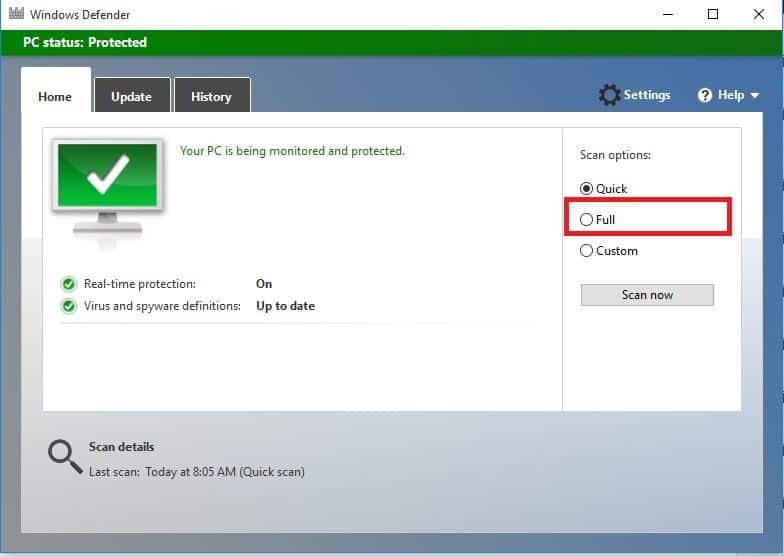
- დააჭირეთ სკანირება ახლავე.
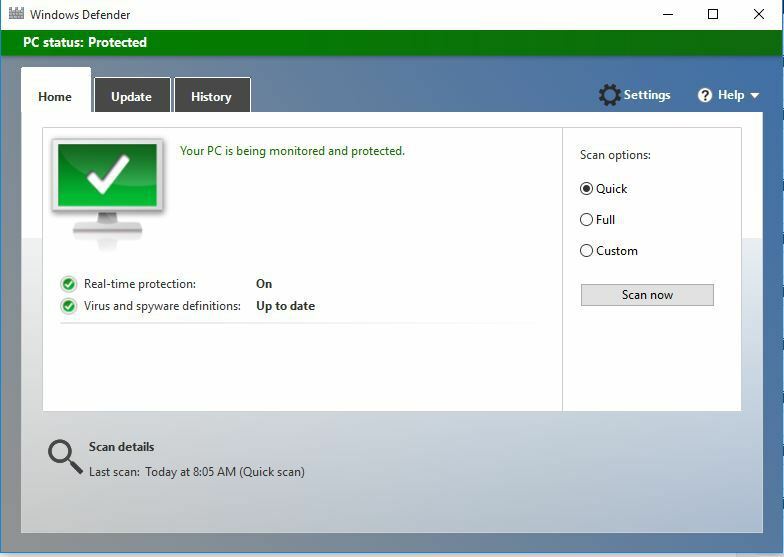
გაუშვით სისტემის სკანირება პოტენციური შეცდომების აღმოსაჩენად

ჩამოტვირთეთ Restoro
PC სარემონტო ინსტრუმენტი

დააჭირეთ დაიწყეთ სკანირება რომ იპოვოთ ვინდოუსის პრობლემები.

დააჭირეთ შეკეთება ყველა დაპატენტებულ ტექნოლოგიებთან დაკავშირებული პრობლემების გადასაჭრელად.
გაუშვით კომპიუტერის სკანირება Restoro Repair Tool– ით, რომ იპოვოთ შეცდომები, რომლებიც იწვევს უსაფრთხოების პრობლემებს და შენელებას. სკანირების დასრულების შემდეგ, შეკეთების პროცესი შეცვლის დაზიანებულ ფაილებს ახალი Windows ფაილითა და კომპონენტებით.
ამან უნდა დაიწყოს Windows ავტომატური სკანირების ფუნქცია. თუ მასთან რაიმე პრობლემა შეგექმნათ, შეგიძლიათ გადახედოთ ამას გამოყოფილი სტატია Windows– ის სრული სკანირების პრობლემების გამოსწორების შესახებ.
შენიშვნა: სრული სკანირების დასრულებას შეიძლება დიდი დრო დასჭირდეს, რაც დამოკიდებულია თქვენს კომპიუტერში არსებული ფაილების და საქაღალდეების რაოდენობაზე.
4. გაუშვით Microsoft Safety Scanner
- ჩამოტვირთეთ Microsoft Safety Scanner ინსტრუმენტი.
- გახსენი.
- აირჩიეთ სკანირების ტიპი, რომლის ჩატარებაც გსურთ.
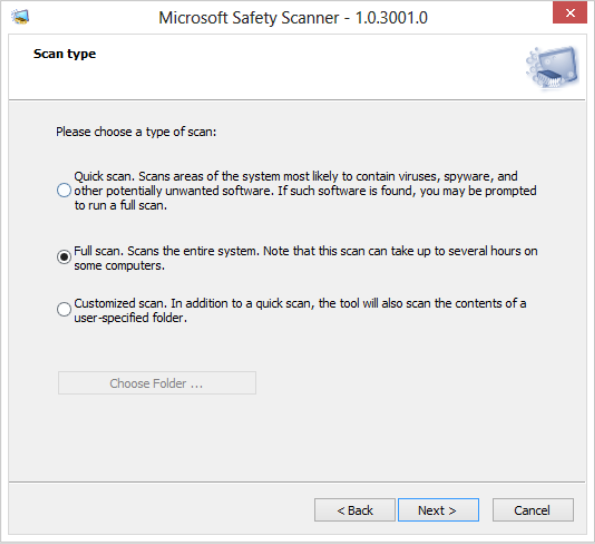
- დაიწყეთ სკანირება.

- გადახედეთ სკანირების შედეგებს ეკრანზე, სადაც ჩამოთვლილია თქვენს კომპიუტერში გამოვლენილი ყველა მავნე პროგრამა.
როდესაც ვირუსი აინფიცირებს თქვენს კომპიუტერს, ეს აპარატის მუშაობას მნიშვნელოვნად ანელებს და ასევე შეიძლება გამოიწვიოს სისტემის უკმარისობა.
ამიტომ, გაშვება ა მავნე პროგრამა სკანირება ნიშნავს, რომ ნებისმიერი ინფიცირებული ფაილი შეიძლება გაიწმინდოს ფაილის სრულად წაშლით, ასე რომ შეიძლება მონაცემთა დაკარგვა განიცადოთ.
მაიკროსოფტი Safety Scanner არის ინსტრუმენტი, რომელიც მიზნად ისახავს მავნე პროგრამების განთავსებას და Windows PC- ებიდან ამოღებას. ის სკანირებს მხოლოდ ხელით ჩართვისას, შემდეგ კი გამოიყენებთ მის ჩამოტვირთვას 10 დღის შემდეგ.
ეს ნიშნავს, რომ თქვენ უნდა ჩამოტვირთოთ ინსტრუმენტის უახლესი ვერსია, სანამ თითოეულ სკანირებას შეასრულებთ თქვენს კომპიუტერში. ამასთან, Microsoft Safety Scanner ინსტრუმენტი არ ცვლის თქვენს ანტიმალური პროგრამა.
ის დაგეხმარებათ Windows 10 კომპიუტერიდან მავნე პროგრამის ამოღებაში. შემდეგ, Microsoft Safety Scanner ინსტრუმენტის ამოსაღებად, ნაგულისხმევად წაშალეთ msert.exe ფაილი.
5. შეამოწმეთ განახლებულია თუ არა ანტივირუსი
- გადასვლა Საწყისი მენიუ თქვენს კომპიუტერში.
- არჩევა ყველა პროგრამა, რასაც მოჰყვება თქვენი ანტივირუსული საშუალებები.
- აირჩიეთ უსაფრთხოების ცენტრი.
- Როდესაც უსაფრთხოების ცენტრი იხსნება მწვანე ტექსტი, რომელზეც წერია თქვენ დაცული ხართ ან მსგავსი რამ.
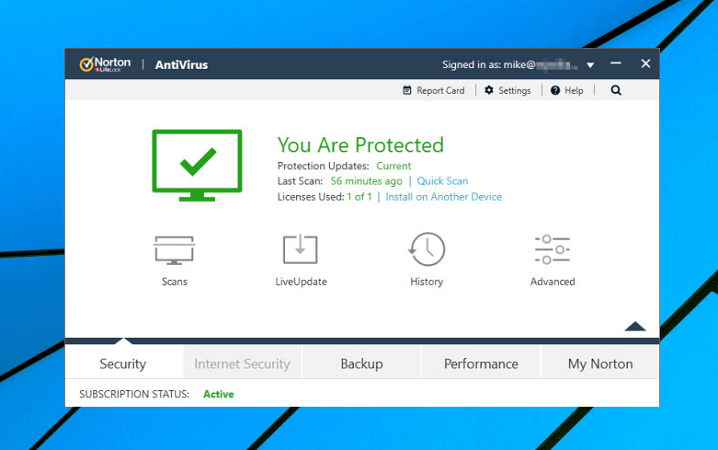
- თუ არა, დააჭირეთ ღილაკს განახლების ღილაკი ხელით განაახლოს იგი.
ეს მოიცავს შემოწმებას, განახლებულია თუ არა ვირუსის განმარტება თქვენს დაინსტალირებულ მესამე მხარის ანტივირუსულ პროგრამაზე.
გაითვალისწინეთ, რომ UI თქვენ განსხვავებული იქნებით, რაც დამოკიდებულია თქვენს ანტივირუსულ პროგრამაზე.
6. ჩართეთ Windows Defender და Firewall
- დააჭირეთ დაწყება.
- ტიპი ვინდოუსის დამცველი.
- შეამოწმეთ არის თუ არა მისი სტატუსი ნათქვამი ჩართულია.
- შემდეგ, მარჯვენა ღილაკით დააჭირეთ ღილაკს დაწყება.
- აირჩიეთ Მართვის პანელი.
- დააჭირეთ Სისტემა და უსაფრთხოება.
- აირჩიეთ Windows Firewall.
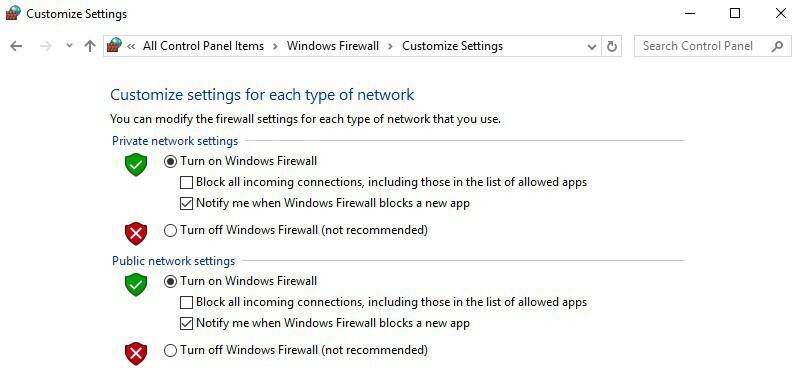
- დააჭირეთ ჩართეთ Windows Firewall ან გამორთულია მარცხენა სარკმელზე.
- დარწმუნდით, რომ იგი მოქცეულია ჩართულია.
გარდა ამისა, თქვენ უნდა წაიკითხოთ ეს საფუძვლიანი სახელმძღვანელო თუ თქვენ ვერ გახსნით პანელს.
7. დაგეგმეთ სკანირება Windows Defender- ზე
- დააჭირეთ დაწყება.
- გადადით საძიებო ველში და აკრიფეთ დაგეგმეთ ამოცანები.
- გახსენით იგიდან Ძიების შედეგები.
- მარცხენა სარკმელზე დააჭირეთ ღილაკს ბიბლიოთეკის დავალებების მენეჯერი მისი გაფართოება.
- დააჭირეთ Microsoft, შემდეგ ვინდოუსი.
- გადაახვიეთ ქვემოთ, შემდეგ კი ორჯერ დააჭირეთ ღილაკს ვინდოუსის დამცველისაქაღალდე.
- ორჯერ დააწკაპუნეთ ზედა შუა სარკმელზე Windows Defender დაგეგმილი სკანირება.
- Წადი დაგეგმილი სკანირება (ადგილობრივი კომპიუტერი) > Თვისებები.
- აირჩიეთ ტრიგერიჩანართი.
- გადადით ფანჯრის ქვედა ნაწილში.
- დააჭირეთ ახალი.
- მიუთითეთ რა სიხშირით უნდა ჩატარდეს სკანირება და როდის უნდა დაიწყოს ისინი.
- დააჭირეთ ᲙᲐᲠᲒᲘ.
Windows Defender უკვე რეგულარულად დაასკანირებს თქვენს მოწყობილობას, რომ დაცული იყოს, მაგრამ მისი დაგეგმვა შეგიძლიათ სკანირება გსურთ იმ სიხშირის საფუძველზე, რომელიც გსურთ, რომ არ გახდეს მომაბეზრებელი და არ შეგაწუხოთ, როგორც თქვენ მუშაობა
თქვენ უბრალოდ უნდა მიჰყვეთ ზემოთ მოცემულ ნაბიჯებს, რომ დაუყოვნებლივ დანიშნოთ სკანირება Windows Defender- ზე.
გვაცნობეთ ქვემოთ მოცემულ კომენტარში, მუშაობს თუ არა ეს გადაწყვეტილებები გულისტკივილის მოსაცილებლად შეამოწმეთ თქვენი ვირუსის დაცვა შეტყობინება თქვენს კომპიუტერში.
უფრო მეტიც, აირჩიეთ ერთი პროგრამა აქედან ანტივირუსული პროგრამების სასარგებლო ჩამონათვალი სიცოცხლის ლიცენზიით თავი დაიცვან ნებისმიერი კიბერშეტევისგან.
გაითვალისწინეთ, რომ Windows Defender ავტომატურად არააქტიური ხდება მესამე მხარის ანტივირუსის დაყენებისას.
 კიდევ გაქვთ პრობლემები?შეასწორეთ ისინი ამ ინსტრუმენტის საშუალებით:
კიდევ გაქვთ პრობლემები?შეასწორეთ ისინი ამ ინსტრუმენტის საშუალებით:
- ჩამოტვირთეთ ეს PC სარემონტო ინსტრუმენტი TrustPilot.com– ზე შესანიშნავია (ჩამოტვირთვა იწყება ამ გვერდზე).
- დააჭირეთ დაიწყეთ სკანირება Windows– ის პრობლემების მოსაძებნად, რომლებიც შეიძლება კომპიუტერში პრობლემებს იწვევს.
- დააჭირეთ შეკეთება ყველა დაპატენტებულ ტექნოლოგიებთან დაკავშირებული პრობლემების გადასაჭრელად (ექსკლუზიური ფასდაკლება ჩვენი მკითხველისთვის).
Restoro გადმოწერილია 0 მკითხველი ამ თვეში.
![როგორ ადვილად წაშალოთ Norton Antivirus [სრული სახელმძღვანელო]](/f/233f61ba01c61fb23c2869be8cb117d1.jpg?width=300&height=460)

![ფიქსაცია: Panda უსაფრთხოების შეცდომა 12002 [საუკეთესო გადაწყვეტილებები]](/f/d7c6acb59e81d2828fd5fa96dc80aabe.jpg?width=300&height=460)